List Hướng dẫn, thủ thuật về Máy tính – Laptop – Tablet
Công ty software reporter tool.exe là gì Truongxaydunghcm
Nếu có theo dõi các thông tin về công nghệ thì chắc hẳn bạn đã từng bắt gặp cụm từ Software Report Tool xuất hiện trên màn hình laptop của mình. Vậy bạn có thắc mắc về nó không? Hãy theo dõi bài viết này để có lời giải đáp cũng như xem hướng dẫn cách tắt, vô hiệu hóa ứng dụng này trên Google Chrome nhé.
1. Software Reporter Tool là gì?
Software Reporter Tool trên thực tế là một ứng dụng chạy độc lập chính chủ mà Google Chrome trang bị cho người dùng. Công cụ báo cáo phần mềm này thuộc Chrome Cleanup Tool và không cần kết nối mạng để hoạt động, nó chủ yếu sẽ phát hiện ra các chương trình đang xung đột với trình duyệt.
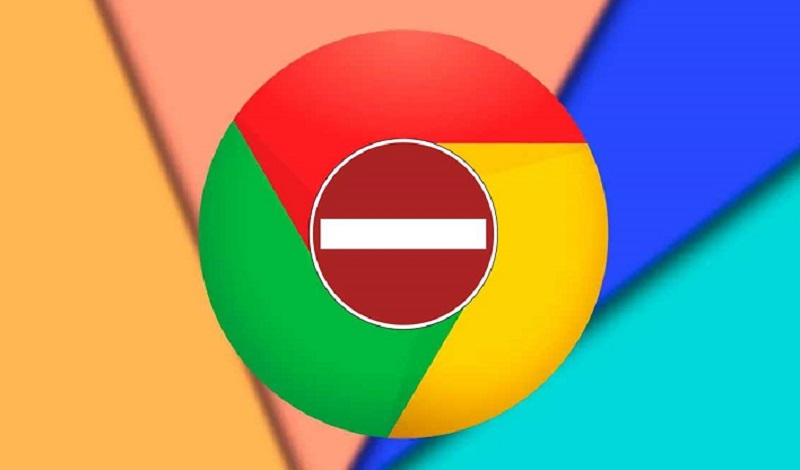
Bạn đang xem: software reporter tool.exe là gì
Software Reporter Tool
Nhiệm vụ của Software Reporter Tool:
– Giám sát quá trình cài đặt Chrome trên thiết bị để gửi báo cáo đến hệ thống xem có phần dữ liệu bổ sung nào được cài vào Google Chrome cách bất thường hay không.
– Quét và phát hiện các ứng dụng, phần mềm hoạt động gây ảnh hưởng đến trải nghiệm lướt web trên Chrome.
– Báo cáo các sự cố gặp phải khiến cho trình duyệt bị đơ hoặc xuất hiện hàng loạt quảng cáo không mong muốn.
– Chính vì những lý do trên nên Chrome Cleanup Tool đã được trang bị trên trình duyệt Google Chrome để nâng cao trải nghiệm lướt web của người dùng.
– Tệp chứa dữ liệu của Chrome Cleanup Tool trên thiết bị thường có dung lượng khoảng 54KB. Bạn có thể kiểm tra vị trí của nó theo đường dẫn thư mục sau đây:
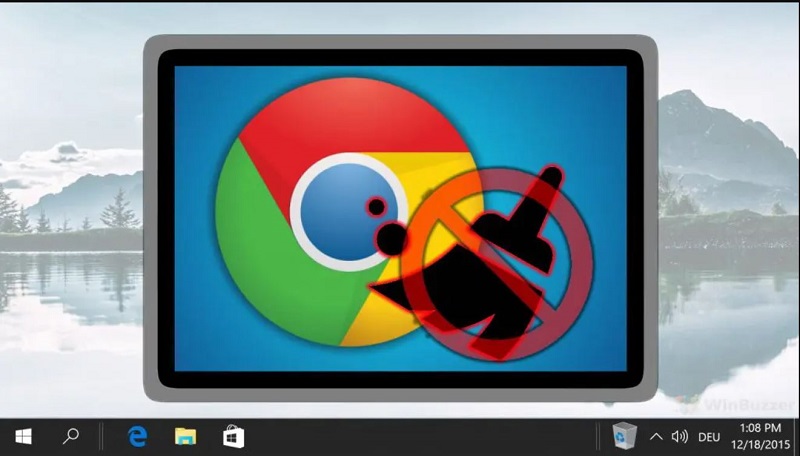
Nhiệm vụ của Software Reporter Tool
2. Tại sao bạn muốn tắt, vô hiệu hóa Software Report Tool?
Theo như lý thuyết được Google Chrome đưa ra thì Software Report Tool sẽ hoạt động bình thường trên trình duyệt cũng như PC và không gây ra bất cứ vấn đề nào cả.
Tuy nhiên, trên thực tế một số trường hợp người dùng đã nói rằng họ cảm thấy khi sử dụng một vài ứng dụng cùng lúc thì máy tính của họ sẽ bị lag. Khi kiểm tra trong công cụ Task Manager (Trình quản lý tác vụ) thì họ thấy ứng dụng Software Reporter Tool của Google Chrome chiếm tới 30–60% tài nguyên CPU của máy họ.
Thậm chí còn có một số phát hiện chỉ ra Software Reporter Tool đang tiến hành quét toàn bộ ổ cứng, bao gồm các file cá nhân của người dùng và Windows Registry. Hành động này đã dẫn đến việc tăng mức sử dụng dung lượng CPU.
Hiện nay, Google Chrome không cho phép người dùng tắt trực tiếp công cụ Software Report Tool mà bạn cần phải thực hiện trên máy tính.
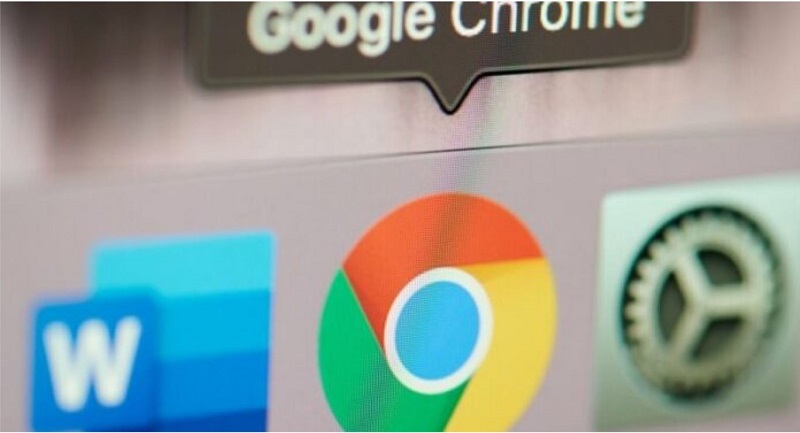
Một số người dùng muốn vô hiệu hoá công cụ Software Reporter Tool
3. Cách tắt, vô hiệu hóa Software Report Tool
– Tắt Software Report Tool bằng cách xóa quyền SwReporter
Bạn hãy làm theo hướng dẫn sau đây để có thể xóa quyền hoạt động của thư mục Software Reporter:
+ Bước 1: Mở thư mục SwReporter (Bạn có thể tìm theo thứ tự đường dẫn này: C:UsersUSERNAMEAppDataLocalGoogleChromeUser DataSwReporter) > Nhấp chuột phải vào mục SwReporter > Chọn Properties.
Xem Thêm : List go in for là gì
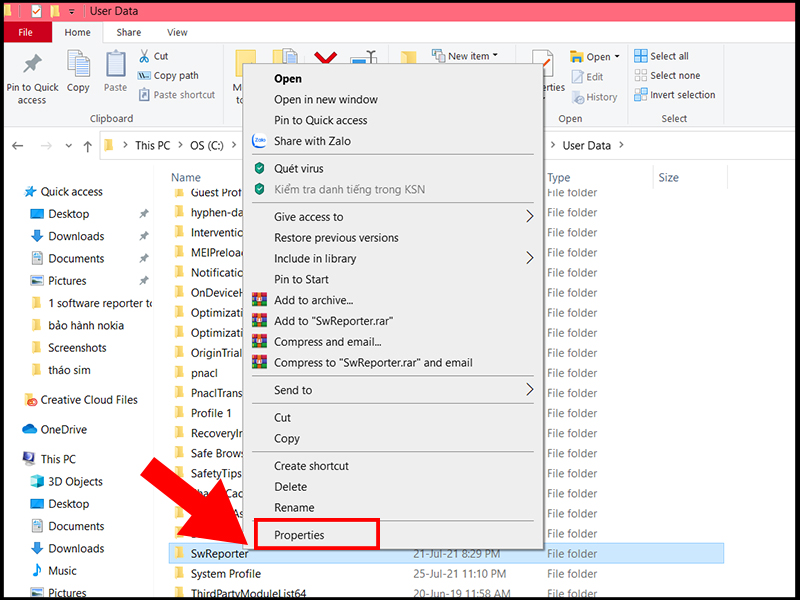
Xem thêm: Top microsoft xna framework là gì
Chọn Properties từ bảng tuỳ chọn
+ Bước 2: Nhấn vào mục Security > Chọn phần Advanced.
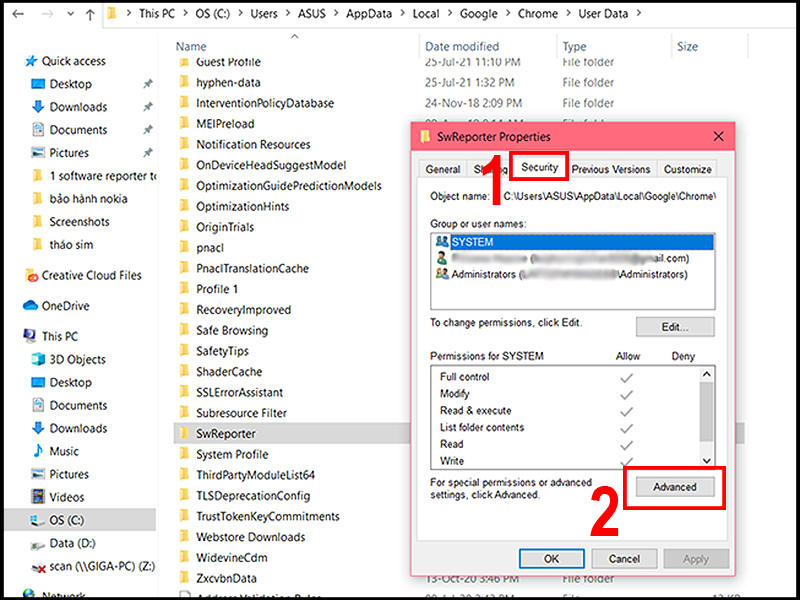
Vào tuỳ chọn Security chọn Advance
+ Bước 3: Bấm chọn Disable inheritance.
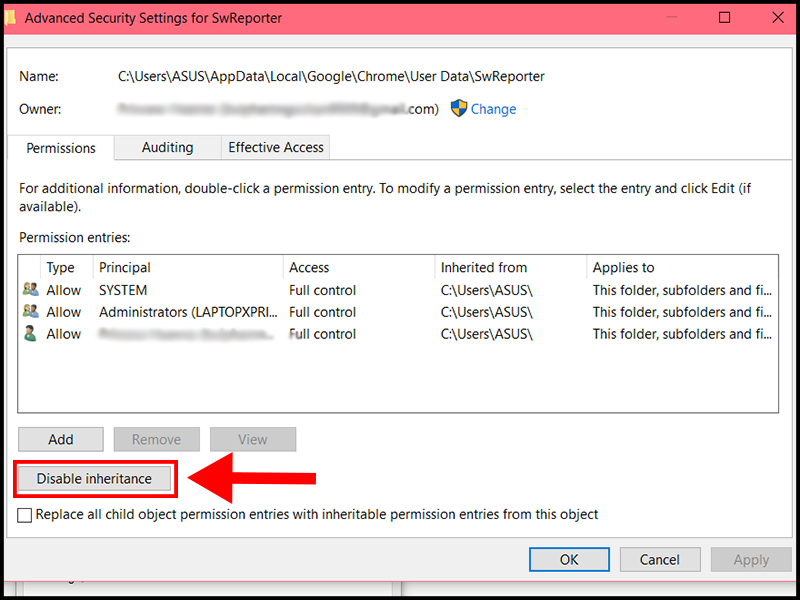
Chọn Disable inheritance
+ Bước 4: Chọn Remove all inherited permissions from this object từ cửa sổ mới hiện lên để xoá tất cả các quyền hoạt động của Software Reporter > Sau đó, nhấp Apply và nhấn OK.
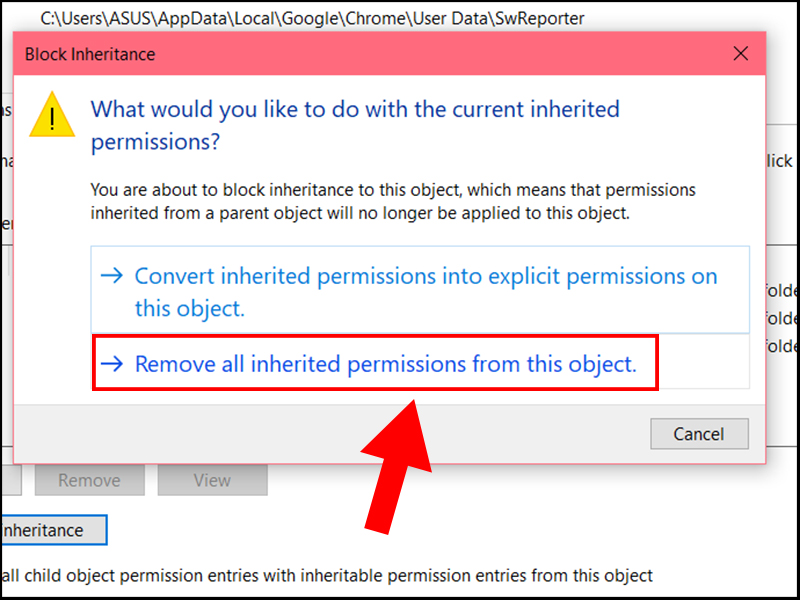
Chọn Remove all inherited permissions from this object
– Tắt Software Report Tool bằng cách sửa đổi Chrome Registry
+ Bước 1: Bạn hãy nhập “registry” vào trong hộp tìm kiếm của Windows > Sau đó, nhấn chọn Open.
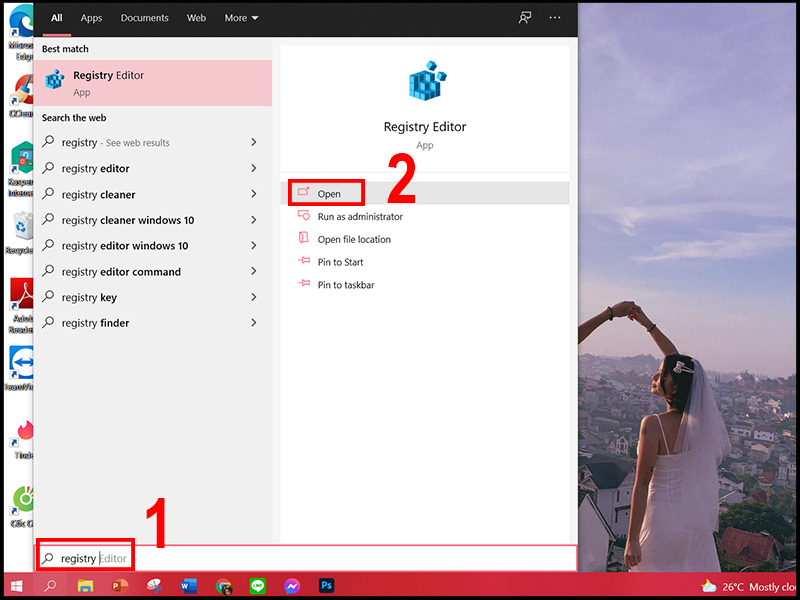
Vào thanh tìm kiếm của Windows để mở Registry
+ Bước 2: Hãy copy đường dẫn “ComputerHKEY_LOCAL_MACHINESOFTWAREGoogleChrome” > Dán vào thanh địa chỉ của Registry > Nhấn Enter.
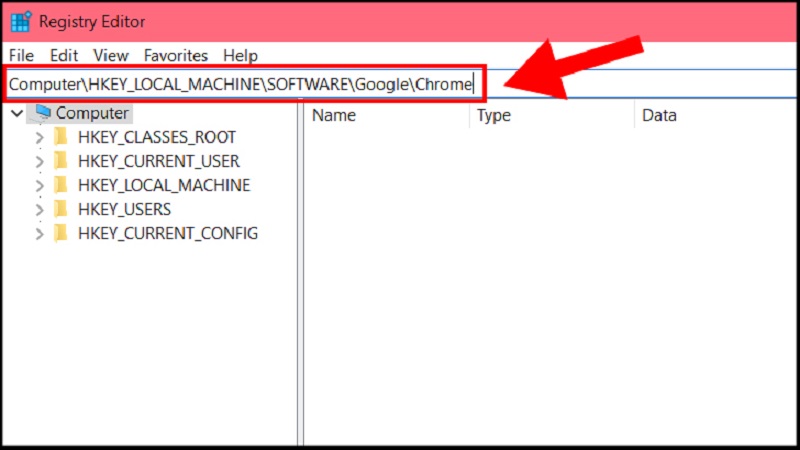
Copy và dán đường dẫn vào thanh địa chỉ của Registry
+ Bước 3: Sau khi đường dẫn đưa bạn đến thư mục Chrome, nhấp chuột phải vào vùng trắng > Chọn New để tạo thư mục mới > Lựa chọn DWORD (32-bit) Value.
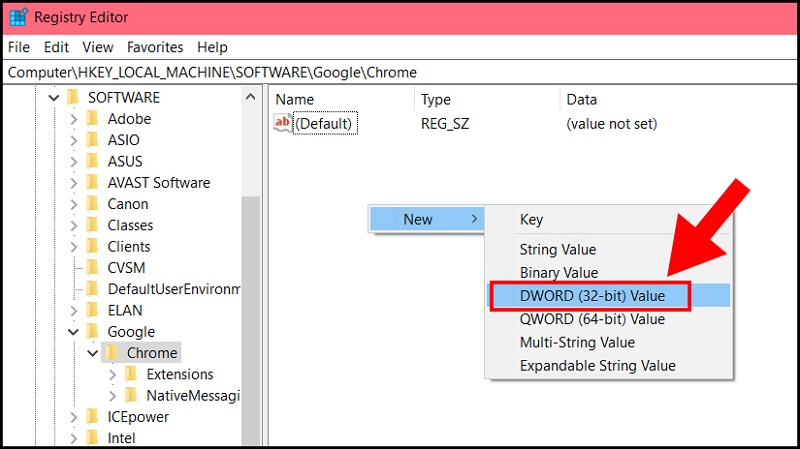
Chọn định dạng thư mục DWORD (32-bit) Value
+ Bước 4: Đặt tên cho thư mục mới vừa tạo là ChromeCleanupEnabled.
Xem thêm: Top So sánh OpenCL và CUDA. Cái nào hỗ trợ ứng dụng tốt nhất?
Xem Thêm : Top light green là màu gì
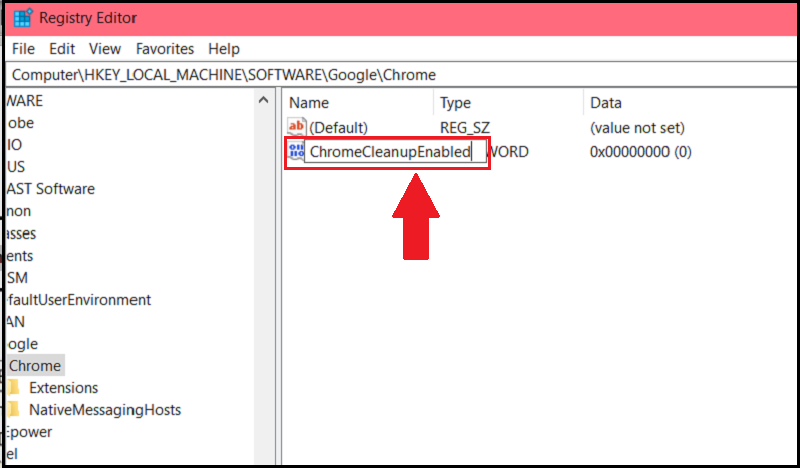
Đặt tên cho thư mục mới vừa tạo là ChromeCleanupEnabled
+ Bước 5: Nháy đúp chuột vào mục ChromeCleanupEnabled vừa tạo > Trong ô Value data, nhập giá trị 0 > Nhấn OK.
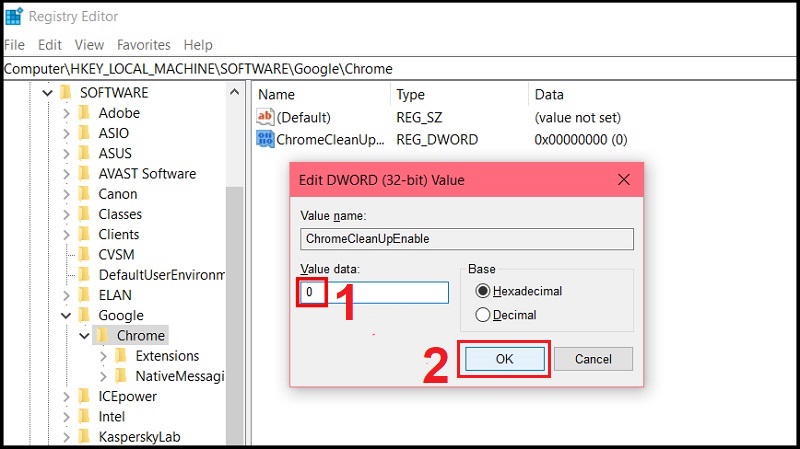
Nhập giá trị 0 vào ô dữ liệu của tệp ChromeCleanupEnabled
+ Bước 6: Tạo thêm một thư mục khác ở định dạng DWORD (32-bit) Value tương tự như bước 3 nhưng đặt tên là ChromeCleanupReportingEnables > Cũng nhập giá trị 0 vào ô Value data > Nhấn OK để lưu thiết lập mới tạo.
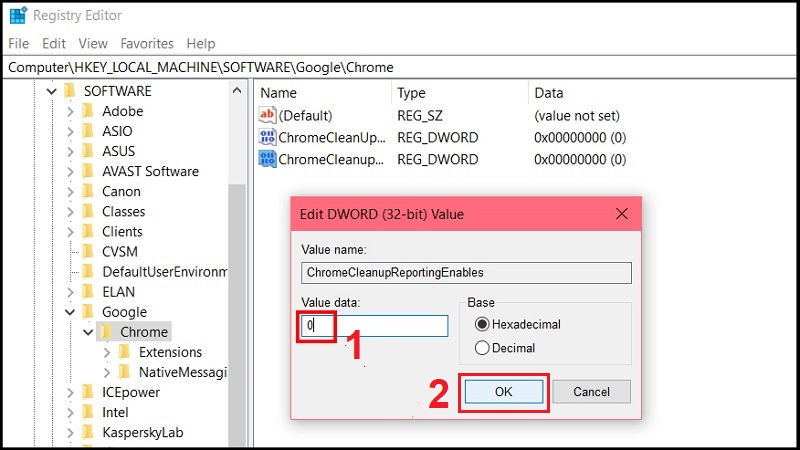
Nhập giá trị 0 vào ô dữ liệu của tệp ChromeCleanupReportingEnables
+ Bước 7: Đóng cửa sổ Registry > Tiến hành khởi động lại máy tính > Sau đó Chrome Software Reporter sẽ bị vô hiệu hóa hoàn toàn.
4. Một số câu hỏi khác
– Software Reporter Tool có phải virus hay không?
Như đã định nghĩa thì Software Reporter Tool không phải malware hay virus mà thực chất nó là công cụ được cài đặt chung cùng với Google Chrome khi tải xuống. Đây là một phần thuộc Chrome Cleanup Tool.
– Tôi có thể xóa file wiki.onlineaz.vn hay không?
Vì nó là một tệp dữ liệu nằm trên máy nên bạn có thể xóa nó dễ dàng. Chỉ cần bạn xoá file wiki.onlineaz.vn thì công cụ này sẽ không hoạt động trên máy của bạn nữa.
– Có cần sử dụng Software Reporter Tool không?
Tùy thuộc vào nhu cầu sử dụng của bạn để đưa ra quyết định. Nếu bạn không rành về công nghệ thì nên giữ lại công cụ này. Còn nếu bạn sử dụng nhiều phần mềm và chúng gặp vấn đề khi tương tác với Google Chrome thì tốt nhất bạn nên xóa công cụ này đi để giảm hao tốn tài nguyên CPU.
– Tại sao Software Reporter Tool dùng nhiều CPU trên máy của tôi?
Mỗi khi bạn cần tìm kiếm tệp thì công cụ này có thể gây ra lỗi tải thiết bị cao dẫn đến dùng nhiều dung lượng CPU. Tình trạng này thường xuyên xảy ra là do sử dụng máy của bạn có nhiều phần mềm tương tác với trình duyệt Chrome.

Một số thắc mắc khác về Software Reporter Tool
Một số mẫu laptop đang kinh doanh tại Thế Giới Di Động:
Bài viết trên đây đã cung cấp kiến thức cho bạn về Software Report Tool cũng như cách tắt, vô hiệu hoá ứng dụng này. Cảm ơn bạn đã theo dõi, hẹn gặp lại.
Tham khảo: try harder nghĩa là gì
Nguồn: https://truongxaydunghcm.edu.vn
Danh mục: Hỏi Đáp
